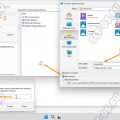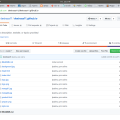В наше время компьютеры являются неотъемлемой частью нашей повседневной жизни. Для организации сетевого соединения и обмена информацией между компьютерами важно знать их IP адрес и имя. IP адрес помогает идентифицировать компьютер в сети, в то время как имя облегчает запоминание адреса для человека. В данной статье мы рассмотрим несколько простых способов узнать IP адрес и имя Windows компьютера.
Один из самых простых способов узнать IP адрес и имя компьютера в Windows — это использовать командную строку. Для этого нужно открыть командную строку, нажав комбинацию клавиш Win + R, ввести команду «cmd» и нажать Enter. В открывшемся окне командной строки нужно ввести команду «ipconfig» и нажать Enter. В результате на экране появится информация о сетевом подключении, включая IP адрес и имя компьютера.
Другой способ узнать IP адрес и имя компьютера — это использовать графический интерфейс Windows. Для этого нужно открыть «Панель управления» и перейти в раздел «Сеть и интернет». Затем нужно выбрать «Центр управления сетями и общим доступом». В открывшемся окне нужно нажать на подключение, для которого нужно узнать IP адрес и имя. После этого нужно выбрать «Подробная информация» и в новом окне будет указан IP адрес и имя компьютера.
Важно отметить, что IP адрес и имя компьютера могут изменяться в зависимости от настроек сети, поэтому рекомендуется проверять эту информацию периодически.
Таким образом, узнать IP адрес и имя Windows компьютера несложно с помощью командной строки или графического интерфейса Windows. Эта информация может быть полезна при настройке сетевого соединения или обмене информацией между компьютерами.
Варианты получения IP адреса
Существует несколько способов узнать IP адрес компьютера под управлением операционной системы Windows:
1. Использование командной строки. Для этого необходимо открыть командную строку, ввести команду «ipconfig» и нажать Enter. В результате будет выведен список сетевых адаптеров и их IP адреса.
2. Использование настроек сетевого подключения. Для этого нужно перейти в меню «Панель управления», выбрать раздел «Сеть и интернет» и перейти в раздел «Центр управления сетями и общим доступом». Затем нужно выбрать активное сетевое подключение, открыть его свойства и найти раздел «Протокол интернета версии 4 (TCP/IPv4)». В этом разделе будет указан IP адрес компьютера.
3. Использование онлайн-сервисов. Существуют специальные веб-сервисы, которые позволяют узнать IP адрес компьютера. Для этого нужно перейти на один из таких сервисов в браузере, и IP адрес будет отображен на главной странице сайта.
Выберите наиболее удобный для вас способ получения IP адреса и используйте его для нужных целей.
С помощью команды ipconfig
- Откройте командную строку. Для этого нажмите Win+R, введите cmd в поле «Открыть» и нажмите Enter.
- В командной строке введите команду
ipconfigи нажмите Enter. - В результате выполнения команды появится список всех сетевых адаптеров компьютера с их IP адресами и другой информацией. Вам понадобятся значения, отмеченные как «IPv4-адрес» и «Имя компьютера».
Можно также использовать команду ipconfig /all, чтобы получить более подробную информацию о сетевых адаптерах.
Команда ipconfig является одним из наиболее распространенных способов узнать IP адрес и имя компьютера в Windows, и она работает на всех версиях операционной системы.
Через настройки сетевого подключения
Для того чтобы узнать IP адрес и имя Windows компьютера через настройки сетевого подключения, можно следовать следующим шагам:
1. Нажмите правой кнопкой мыши на значок «Пуск» в левом нижнем углу экрана и выберите пункт «Сетевые подключения».
2. В открывшемся окне выберите сетевое подключение, для которого вы хотите узнать IP адрес и имя компьютера.
3. Нажмите правой кнопкой мыши на выбранное подключение и выберите пункт «Свойства».
4. В открывшемся окне «Свойства сетевого подключения» найдите и выберите протокол «Internet Protocol Version 4 (TCP/IPv4)».
5. Нажмите кнопку «Свойства».
6. В открывшемся окне «Свойства TCP/IP» вы увидите IP адрес и имя компьютера в соответствующих полях.
Используя онлайн сервисы
Если вам нужно быстро и удобно узнать IP адрес и имя вашего Windows компьютера, вы можете воспользоваться онлайн сервисами. Существует множество сайтов и сервисов, которые предоставляют такую информацию бесплатно.
Один из самых популярных сервисов для определения IP адреса компьютера — это «Мой IP». Для того чтобы узнать IP адрес, вам нужно просто открыть браузер и ввести в поисковой строке «Мой IP» или «моя IP-адрес». Перейдя по одной из найденных ссылок, вы увидите информацию о вашем IP адресе, а также о ваших географических координатах и провайдере интернета.
Если вам интересно узнать имя вашего компьютера, вы можете воспользоваться сервисом «Whoer». Для этого откройте браузер и введите в поисковую строку «Whoer». Найдите ссылку на официальный сайт сервиса и перейдите на него. На главной странице вы увидите информацию о вашем IP адресе, а также о вашем компьютере. Найдите поле «Имя хоста» или «Hostname» — это и будет имя вашего компьютера.
Используя такие онлайн сервисы, вы можете узнать IP адрес и имя вашего компьютера всего за несколько кликов. Это очень удобно, если вам нужно быстро поделиться этой информацией с кем-то или просто проверить свои сетевые настройки.
Как узнать имя компьютера
1. Использование командной строки:
Откройте командную строку, нажав на клавишу Win+R, введите команду «cmd» и нажмите Enter.
В открывшемся окне командной строки введите команду «hostname» и нажмите Enter.
В результате будет показано имя компьютера.
2. Переход в настройки системы:
Откройте панель управления, выберите раздел «Система и безопасность», а затем нажмите на ссылку «Система».
В открывшемся окне в разделе «Имя компьютера, домен и группа работы» будет указано имя компьютера.
Теперь вы знаете простые способы узнать имя компьютера в операционной системе Windows. Это может быть полезно, например, при настройке сетевого соединения или взаимодействии с другими устройствами в сети.
Через настройки компьютера
1. Откройте «Панель управления».
2. Выберите раздел «Сеть и интернет» или «Сеть и общий доступ».
3. Перейдите в раздел «Сетевые подключения» или «Центр управления сетями и общим доступом».
4. Найдите активное сетевое подключение и щелкните правой кнопкой мыши на нем.
5. В контекстном меню выберите «Свойства».
6. В открывшемся окне найдите раздел «Информация» или «Сведения».
7. В этом разделе вы увидите информацию о вашем IP адресе и имени компьютера.
| IP адрес | Имя компьютера |
|---|---|
| 192.168.0.1 | MyComputer |
Обратите внимание на значение в столбце «IP адрес» и «Имя компьютера».
IP адрес представляет собой уникальный идентификатор вашего компьютера в локальной сети или в интернете.
Имя компьютера – это имя, которое ваш компьютер использует для идентификации в сети.
С помощью команды hostname
Чтобы узнать имя компьютера, необходимо выполнить следующие шаги:
- Откройте командную строку. Для этого можно воспользоваться сочетанием клавиш Win + R, чтобы открыть «Выполнение», введите
cmdи нажмите Enter. - В командной строке введите команду
hostnameи нажмите Enter.
После выполнения команды будет выведено имя компьютера на экране командной строки.
| Команда | Описание |
|---|---|
hostname |
Позволяет узнать имя компьютера. |
Знание имени компьютера может быть полезно при настройке локальной сети, при установке сетевых соединений или при взаимодействии с другими компьютерами в сети.
Используя системную информацию
Существует несколько способов получить IP адрес и имя Windows компьютера, используя системную информацию. Вот некоторые из них:
- Меню «Пуск»
- Командная строка
- Интерфейс Windows PowerShell
При использовании меню «Пуск» вы можете просто щелкнуть на значке «Пуск» в левом нижнем углу рабочего стола и затем выбрать «Панель управления». Затем откройте раздел «Сеть и Интернет» и выберите «Центр управления сетями и общим доступом». Здесь вы увидите свой IP адрес и имя компьютера.
Если вы предпочитаете использовать командную строку, откройте ее, нажав комбинацию клавиш Win + R и вводом команды «cmd». Затем введите команду «ipconfig» и нажмите клавишу Enter. В результате вы увидите информацию о вашем IP адресе и имени компьютера.
Еще одним способом является использование интерфейса Windows PowerShell. Откройте его, как и командную строку, нажав комбинацию клавиш Win + R, но введите команду «powershell» и нажмите клавишу Enter. Затем введите команду «Get-NetIPAddress | Select-Object IPAddress» и вы получите свой IP адрес. Чтобы узнать имя компьютера, введите команду «Hostname».
Используя указанные способы, вы сможете легко получить IP адрес и имя Windows компьютера.
Дополнительные сведения
Кроме основных способов, описанных выше, существуют и другие методы узнать IP адрес и имя Windows компьютера.
1. Через командную строку:
Откройте командную строку, введите команду «ipconfig» и нажмите Enter. В результате отобразится IP адрес вашего компьютера. Чтобы узнать имя компьютера, введите команду «hostname» и нажмите Enter.
2. Через настройки сетевого подключения:
- Откройте «Панель управления» и выберите «Сеть и Интернет».
- Выберите «Центр управления сетями и общим доступом».
- В левой панели выберите «Изменение параметров адаптера».
- Найдите активное сетевое подключение и щелкните правой кнопкой мыши по нему.
- Выберите «Статус».
- В открывшемся окне выберите «Подробно».
- В разделе «IPv4-адрес» будет указан IP адрес компьютера.
3. Через программное обеспечение:
Существует множество программ, которые позволяют узнать IP адрес и имя компьютера. Некоторые из них предоставляют дополнительную информацию, такую как MAC адрес, производитель компьютера и т.д. Некоторые из популярных программ: Wireless Network Watcher, Advanced IP Scanner, Angry IP Scanner.
Используйте любой из этих способов, чтобы узнать IP адрес и имя компьютера Windows. Зная эти сведения, вы сможете настроить сетевые соединения и выполнять другие действия, связанные с сетевыми настройками вашего компьютера.
IP адрес и безопасность
Во-первых, IP адрес может быть использован злоумышленниками для осуществления кибератак и вторжения в компьютер. Поэтому важно следить за безопасностью своего IP адреса, чтобы предотвратить несанкционированный доступ и утечку данных.
Во-вторых, IP адрес может быть использован для отслеживания вашей активности в сети. Компании и рекламодатели могут использовать ваш IP адрес для сбора информации о ваших предпочтениях и поведении в интернете. Это может привести к нарушению приватности и нежелательному получению персональной рекламы.
Для обеспечения безопасности своего IP адреса следует принимать следующие меры:
- Использовать надежный антивирус и фаервол, чтобы предотвратить вторжение злоумышленников в компьютер.
- Обновлять программное обеспечение компьютера и операционную систему, чтобы исправить уязвимости и предотвратить возможность взлома.
- Использовать VPN-сервис для скрытия вашего IP адреса и обеспечения анонимности в сети.
- Не доверять непроверенным и недостоверным сайтам, а также не отвечать на подозрительные сообщения и запросы.
- Регулярно проверять список подключенных устройств к вашей сети и отключать неизвестные устройства.
Следуя этим рекомендациям, можно обеспечить безопасность своего IP адреса и предотвратить возможные угрозы в интернете.